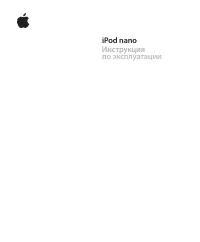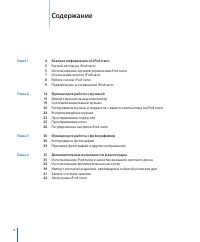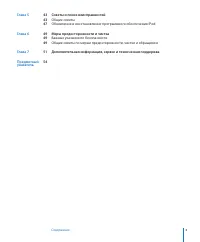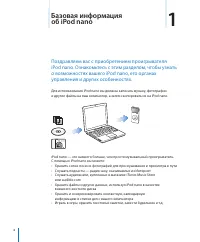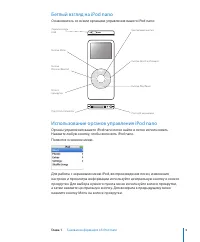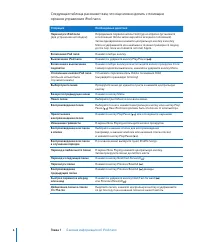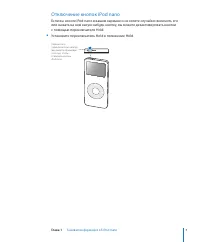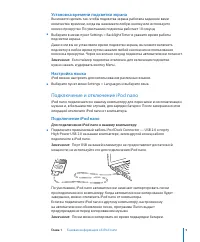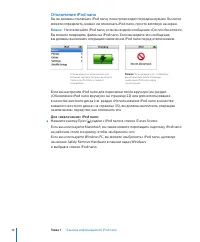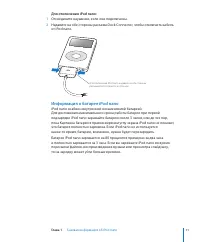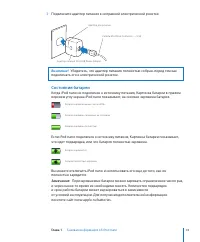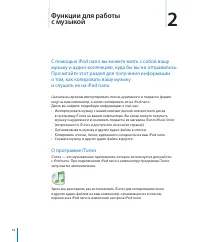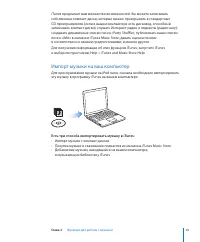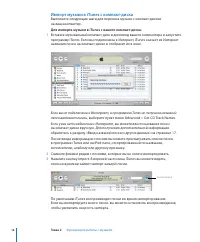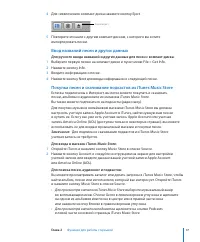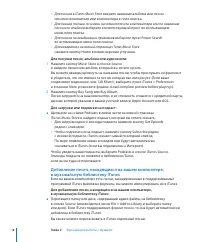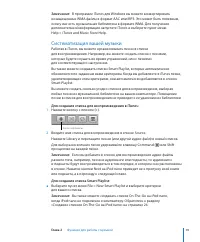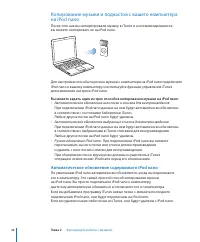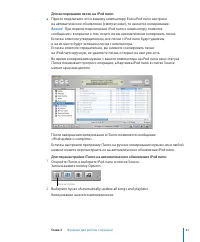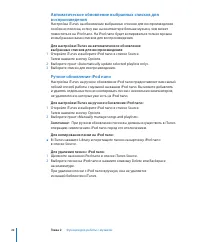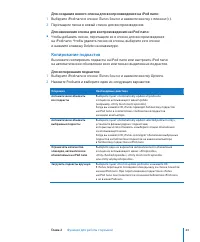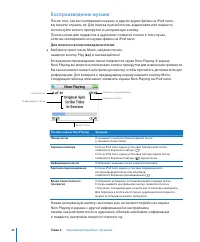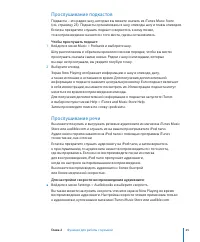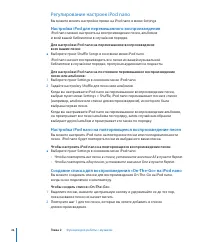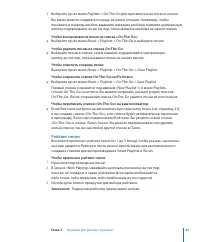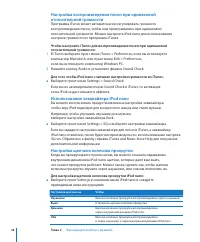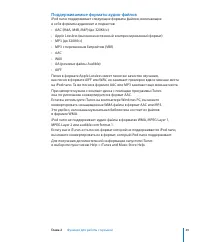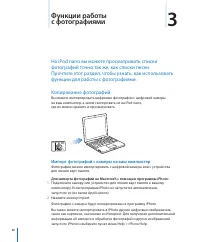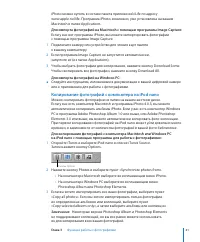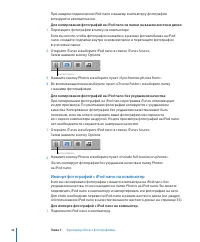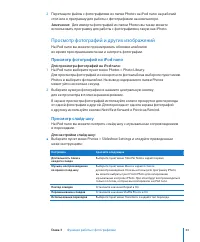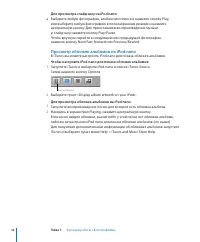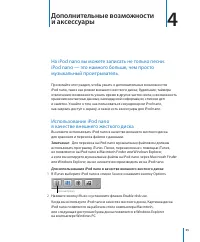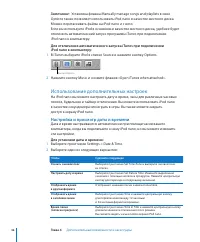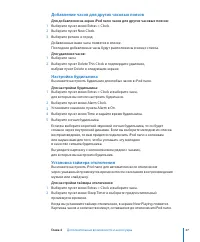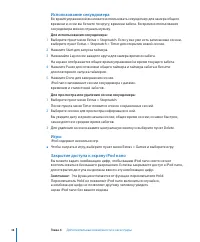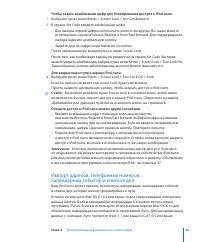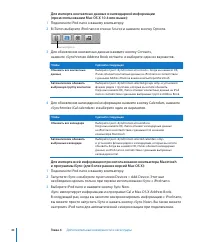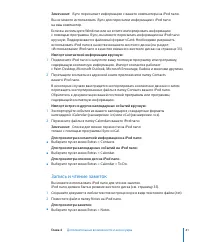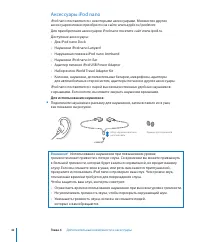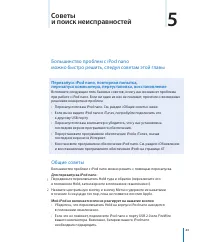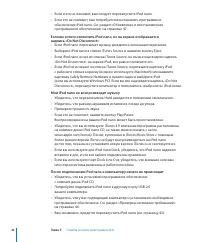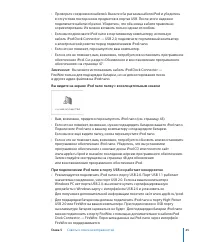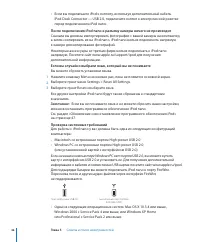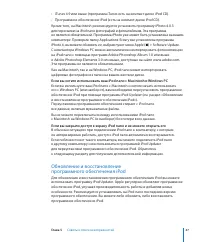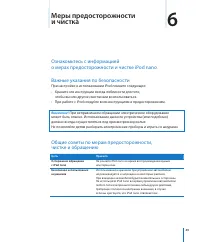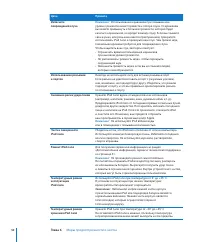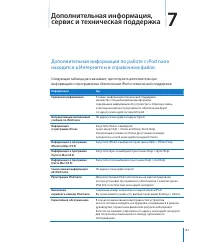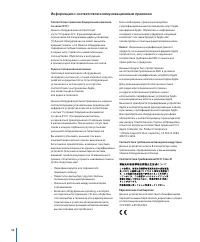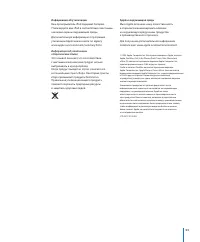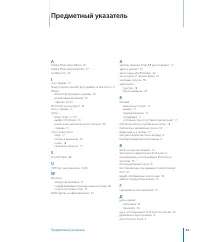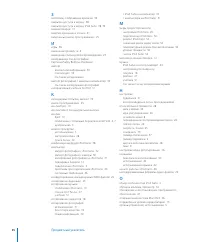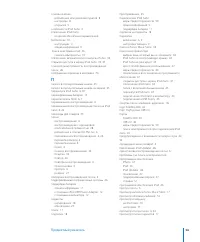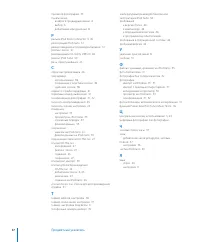MP3-плееры Pod Nano - инструкция пользователя по применению, эксплуатации и установке на русском языке. Мы надеемся, она поможет вам решить возникшие у вас вопросы при эксплуатации техники.
Если остались вопросы, задайте их в комментариях после инструкции.
"Загружаем инструкцию", означает, что нужно подождать пока файл загрузится и можно будет его читать онлайн. Некоторые инструкции очень большие и время их появления зависит от вашей скорости интернета.
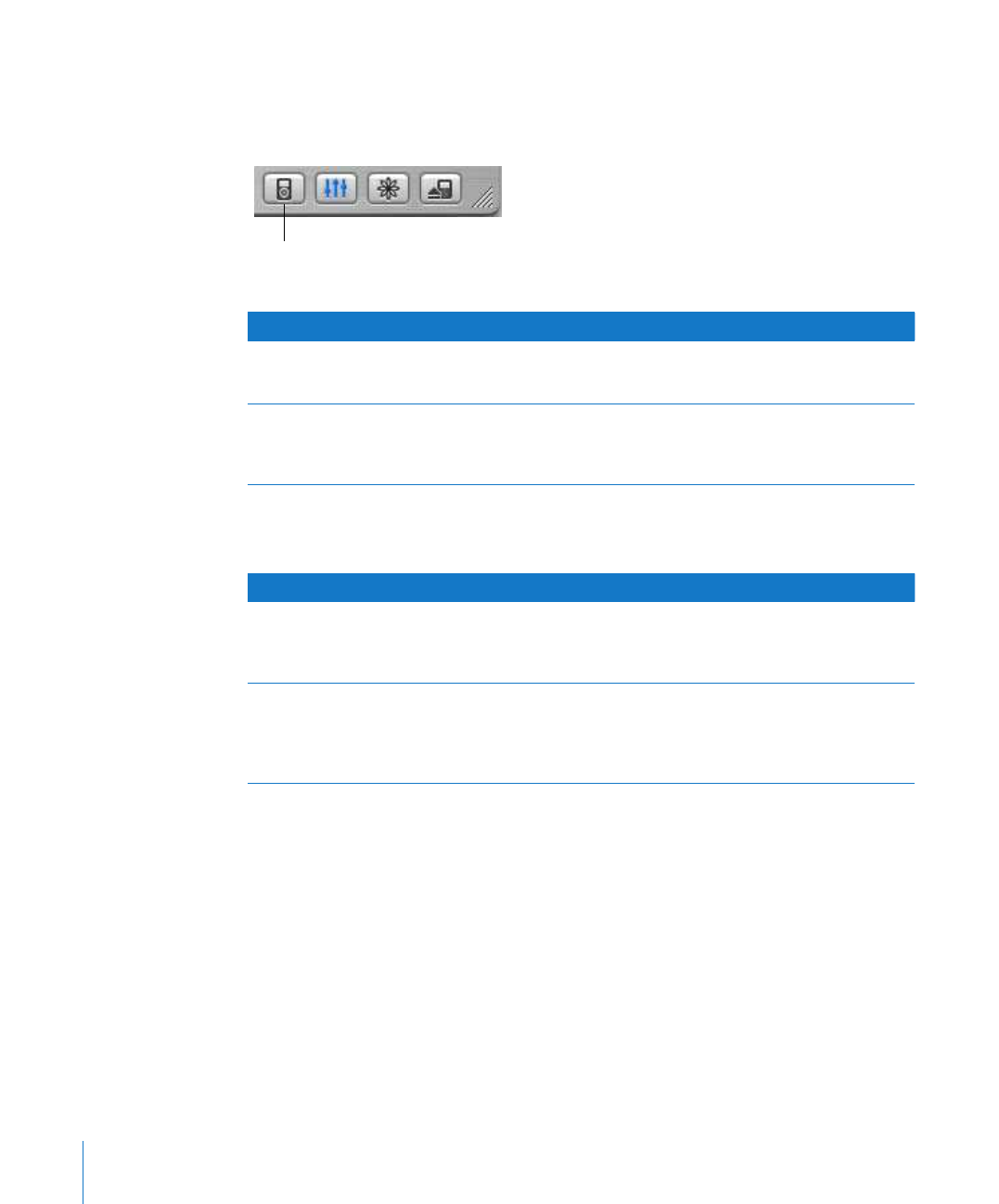
40
Глава 4
Дополнительные возможности и аксессуары
Для импорта контактных данных и календарной информации
(при использовании Mac OS X 10.4 или выше):
Подключите iPod nano к вашему компьютеру.
В iTunes выберите iPod nano в списке Source и нажмите кнопку Options.
Для обновления контактных данных нажмите кнопку Contacts,
нажмите «Synchronize Address Book contacts» и выберите один из вариантов.
Для обновления календарной информации нажмите кнопку Calendars, нажмите
«Synchronize iCal calendars» и выберите один из вариантов.
Для импорта всей информации при использовании компьютера Macintosh
и программы iSync (для более ранних версий Mac OS X):
Подключите iPod nano к вашему компьютеру.
Запустите iSync и выберите пункт меню Devices > Add Device. Этот шаг
необходимо сделать только при первом использовании iSync с iPod nano.
Выберите iPod nano и нажмите кнопку Sync Now.
iSync импортирует информацию из программ iCal и Mac OS X Address Book.
В следующий раз, когда вы захотите синхронизировать информацию с iPod nano,
вы можете просто запустить iSync и нажать кнопку «Sync Now». Вы также можете
настроить iPod nano для автоматической синхронизации при подключении.
4
3
2
1
Чтобы
Сделайте следующее
Обновить все контактные
данные
Выберите пункт «Synchronize all contacts». Когда вы нажмете ОК,
iTunes обновит контактные данные на iPod nano в соответствии
с данными Address Book на вашем компьютере Macintosh.
Автоматически обновить
выбранную группу контактов
Выберите пункт «Synchronize selected groups only» и установите
флажки рядом с группами, которые вы хотите обновить.
Когда вы нажмете ОК, iTunes обновит контактные данные на iPod
nano в соответствии с данными выбранных групп в Address Book.
Чтобы
Сделайте следующее
Обновить все календари
Выберите пункт «Synchronize all calendars».
Когда вы нажмете ОК, iTunes обновит календарные данные
на iPod nano в соответствии с данными iCal на вашем
компьютере Macintosh.
Автоматически обновить
выбранные календари
Выберите пункт «Synchronize selected calendars only»
и установите флажки рядом с календарями, которые вы хотите
обновить. Когда вы нажмете ОК, iTunes обновит календарные
данные на iPod nano в соответствии с данными выбранных
календарей в iCal.
Кнопка Options
1
2
3
Содержание
- 3 3 Советы и поиск неисправностей; Общие советы; 9 Меры предосторожности и чистка; Важные указания по безопасности; 1 Дополнительная информация, сервис и техническая поддержка
- 4 Поздравляем вас с приобретением проигрывателя
- 5 Беглый взгляд на iPod nano; Ознакомьтесь со всеми органами управления вашего iPod nano:; Использование органов управления iPod nano; Глава 1
- 7 Отключение кнопок iPod nano
- 8 Использование меню iPod nano; Следующая таблица описывает пункты основного меню iPod nano.; Добавление или удаление пунктов из основного меню
- 9 Установка времени подсветки экрана; Если таймер подсветки отключен, для включения подсветки; Настройка языка; Подключение и отключение iPod nano; Подключение iPod nano; Для подключения iPod nano к вашему компьютеру:; Порт USB на вашей клавиатуре не предоставляет достаточной
- 10 Отключение iPod nano; Для «извлечения» iPod nano:; Нажмите кнопку Eject ( ) радом с iPod nano в списке iTunes Source.
- 11 Для отключения iPod nano:; Информация о батарее iPod nano
- 12 Зарядка батареи iPod nano; Батарею iPod nano можно зарядить двумя способами:; Вы можете подключить iPod nano к FireWire порту только
- 13 Подключите адаптер питания к исправной электрической розетке.; Состояния батареи; Перезаряжаемые батареи можно заряжать ограниченное число раз,
- 14 С помощью iPod nano вы можете взять с собой вашу
- 15 Глава 2; Импорт музыки на ваш компьютер; Есть три способа импортировать музыку в iTunes:
- 16 Импорт музыки в iTunes с компакт-диска; Для импорта музыки в iTunes с вашего компакт-диска:; выберите пункт меню Advanced > Get CD Track Names.
- 17 Ввод названий песен и других данных; Для входа в магазин iTunes Music Store:; Для просмотра каталога iTunes Music Store
- 18 Для поиска в iTunes Music Store; Для покупки песни, альбома или аудиокниги:; Добавление песен, находящихся на вашем компьютере,; Для добавления песен, находящихся на вашем компьютере,
- 19 В программе iTunes для Windows вы можете конвертировать; Систематизация вашей музыки; Для создания списка для воспроизведения в iTunes:; Если вы добавите в список для воспроизведения аудио-файлы; Для создания списка Smart Playlist:
- 20 Копирование музыки и подкастов с вашего компьютера; Ручное обновление iPod nano:; Автоматическое обновление содержимого iPod nano
- 21 Для копирования песен на iPod nano:; При первом подключении iPod nano к компьютеру появится
- 22 Автоматическое обновление выбранных списков для; Для настройки iTunes на автоматическое обновление; Ручное обновление iPod nano; Для настройки iTunes на ручное обновление iPod nano:; При ручном обновлении песен вы должны осуществить в iTunes; Для копирования песни на iPod nano:
- 23 Для создания нового списка для воспроизведения на iPod nano:; Копирование подкастов; Для копирования подкастов:
- 24 Воспроизведение музыки; Для поиска и воспроизведения песни:
- 25 Прослушивание подкастов; Чтобы прослушать подкаст:; Прослушивание речи; Для настройки скорости воспроизведения аудиокниги:
- 26 Регулирование настроек iPod nano; Вы можете менять настройки прямо на iPod nano в меню Settings.; Настройка iPod для перемешанного воспроизведения; Для настройки iPod nano на перемешанное воспроизведение; Настройка iPod nano на повторяющееся воспроизведение песен
- 27 Чтобы очистить очередь песен:; Рейтинг песен; Чтобы приписать рейтинг песне:; Подкастам рейтинги приписывать нельзя.
- 28 Настройка воспроизведения песен при одинаковой; относительной громкости:; Использование эквалайзера iPod nano; Для настройки щелчков колесика прокрутки iPod nano:
- 29 Поддерживаемые форматы аудио-файлов
- 30 На iPod nano вы можете просматривать списки; Импорт фотографий с камеры на ваш компьютер; Для импорта фотографий на Macintosh с помощью программы iPhoto:
- 31 Глава 3; Для импорта фотографий на Windows PC:; Копирование фотографий с компьютера на iPod nano; на iPod nano с помощью программы для работы с фотографиями:; Некоторые версии Photoshop Album и Photoshop Elements
- 32 Для копирования фотографий на iPod nano без ухудшения качества:; Импорт фотографий с iPod nano на компьютер; Для импорта фотографий с iPod nano на компьютер.; Подключите iPod nano к компьютеру.
- 33 Для импорта фотографий из папки Photos вы также можете; Просмотр фотографий и других изображений; Просмотр фотографий на iPod nano; Для просмотра фотографий на iPod nano:
- 34 Просмотр обложек альбомов на iPod nano; Чтобы настроить iPod nano для показа обложек альбомов:; Выберите пункт «Display album artwork on your iPod».; Для просмотра обложек альбомов на iPod nano:
- 35 На iPod nano вы можете записать не только песни.; Для переноса на iPod nano музыкальных файлов вы должны; Для использования iPod nano в качестве внешнего жесткого диска:
- 36 Глава 4; Установка флажка Manually manage songs and playlists в окне; Для отключения автоматического запуска iTunes при подключении; В iTunes выберите iPod в списке Source и нажмите кнопку Options.; Использование дополнительных настроек; Настройка и просмотр даты и времени; Для установки даты и времени:
- 37 Добавление часов для других часовых поясов; Для добавления на экран iPod nano часов для других часовых поясов:; Настройка будильника; Вы можете настроить будильник для любых часов в iPod nano.; Для настройки будильника:; Установка таймера отключения; Для настройки таймера отключения:
- 38 Использование секундомера; Для использования секундомера:; Игры; Эта функция отличается от функции переключателя Hold.
- 39 Для закрытия доступа к экрану iPod nano:; Вы можете добавить пункт Screen Lock в основное меню, чтобы иметь; Открыть доступ к iPod nano можно двумя способами:; Если при выполнении вышеописанных шагов доступ к iPod nano; календарных событий и списков дел
- 40 Для импорта контактных данных и календарной информации
- 41 iSync пересылает информацию с вашего компьютера на iPod nano.; Запись и чтение заметок
- 42 Аксессуары iPod nano; Для использования наушников:; Использование наушников при повышенном уровне
- 43 Большинство проблем с iPod nano; Перезапуск iPod nano, повторная попытка,; Для перезапуска iPod nano:
- 44 Глава 5; Если вы хотите отключить iPod nano, но на экране отображается
- 45 Вы можете использовать кабель iPod Dock Connector —; Вы видите на экране iPod nano папку с восклицательным знаком
- 46 Если вы случайно выбрали язык, который вы не понимаете; Если вы не понимаете язык и не можете сбросить ваши настройки,; Проверка системных требований; Если на вашем компьютере Windows PC нет порта USB 2.0
- 47 Если вы хотите использовать ваш iPod nano с Macintosh и Windows PC; Обновление и восстановление
- 48 Если вы обновляете программное обеспечение; Для восстановления или обновления программного обеспечения; Если у вас компьютер Macintosh
- 49 Ознакомьтесь с информацией; При неправильном обращении электрическое оборудование; Общие советы по мерам предосторожности,
- 50 Глава 6
- 51 Дополнительная информация по работе с iPod nano
- 52 Информация о соответствии коммуникационным правилам